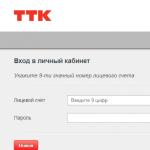Was tun, wenn sich Ihr Laptop nicht oder nicht vollständig ausschaltet? Ursachen für ein plötzliches Herunterfahren des Computers
Störungen Computertechnik manifestieren sich in vielerlei Hinsicht, doch manche "Wunder" zwingen uns lange am Kopf zu kratzen: Was hätte mit einem Laptop passieren können, der noch vor 5 Minuten bei "fünf-plus" funktionierte? Er arbeitete, arbeitete und weigerte sich dann plötzlich ... abzuschalten. Obwohl das Problem nicht standardmäßig ist, werden Sie es in 90% der Fälle ohne einen Assistenten bewältigen. Reden wir also der Reihe nach über alles.
Wie manifestiert es sich?
Wenn wir sagen "Laptop schaltet sich nicht aus", meinen wir meistens eines von zwei Dingen:
- Windows fährt nicht herunter – reagiert nicht auf den Befehl zum Herunterfahren aus dem Startmenü. Oder der Abschlussprozess wird auf unbestimmte Zeit fortgesetzt, bis der Benutzer den Computer durch Drücken des Netzschalters ausschaltet.
- Das System fährt wie erwartet herunter, aber das Gerät bleibt eingeschaltet – der Bildschirm wird dunkel und der Lüfter des Prozessors dreht sich weiter. Manchmal bleiben die Anzeigen eingeschaltet (Strom, Wi-Fi und andere). Schließen des Deckels und Drücken des Power-Buttons für 4 Sekunden bringt nichts, das Notebook lässt sich nur durch Trennen der Netzteile ausschalten.
Warum passiert das?
Es gibt viele Dinge, die ein Problem verursachen können. Und genauer:
- Software, einschließlich Malware.
- Fehler Betriebssystem... Dies wurde insbesondere von Benutzern festgestellt, die zu den ersten gehörten, die ihren Computer auf Windows 10 aktualisierten.
- Hardwaretreiber (insbesondere von Intel hergestellte, sowie alle Netzwerkadapter, Grafikkarten und USB-Geräte).
- Defekte Hardware.
- BIOS-Absturz.
Wir lokalisieren das Problem
Software
Störungen in der Arbeit von Programmen und Virusinfektionen manifestieren sich im ersten Typ - der Unfähigkeit, den Abschluss zu machen Windows funktioniert... Diese Option ist wahrscheinlich in Fällen, in denen das Problem nach der Installation neuer Software aufgetreten ist oder von Symptomen des Vorhandenseins von Viren begleitet wird (unbekannte Prozesse im Task-Manager, Verzögerungen, Popup-Werbefenster usw.).
Treiber und System
Fehler in Treibern und im Betriebssystem selbst äußern sich sowohl durch das endlose Herunterfahren von Windows als auch dadurch, dass der Laptop beim Schließen und Drücken des Deckels weiterarbeitet. Ein-/Aus-Tasten... Der Grund ist höchstwahrscheinlich folgender, wenn dem Problem eines der folgenden Ereignisse vorausging:
- Neuinstallation des Betriebssystems (der Fehler tritt nur im neuen Betriebssystem auf, und das alte hat den Laptop normal ausgeschaltet).
- Betriebssystem-Update (Installation aktueller Updates, Upgrade auf Windows 10).
- Aktualisieren oder Installieren neuer Treiber.
- Ändern Sie die Energieeinstellungen Ihres Computers.
Betriebssystem- und Treiberfehler können jedoch ohne ersichtlichen Grund auftreten.
Eisen
Eine Hardware-Fehlfunktion wird normalerweise von anderen Symptomen begleitet. Zum Beispiel unendlich Fenster herunterfahren verursacht durch falsche hart arbeiten Festplatte, manifestiert sich als langsames Laden und Verzögerungen bei der Verwendung des Laptops und Fehler, einschließlich Bluescreens of Death (BSoD). Mängel Arbeitsspeicher manifestiert sich auch durch BSoDs, Probleme beim Kopieren und Verschieben von Dateien, Fehler beim Starten von Programmen usw.
Die „Klinik“ von Hardwareproblemen ist sehr vielfältig und weist zudem oft keinen offensichtlichen Ursache-Wirkungs-Zusammenhang auf.
BIOS-Fehler können aufgrund einer Erschöpfung der CMOS-Batterieressourcen (bei Laptops älter als 4-5 Jahre), einer falschen Installation des Updates oder einer Beschädigung des Mikroschaltkreises, auf dem die Firmware gespeichert ist, auftreten. Sie äußern sich darin, dass sich der Computer beim Drücken des Netzschalters nicht vollständig ausschaltet, nicht neu startet, nicht in den Ruhezustand geht.
Wenn Sie versucht haben, den Fehler durch eine Neuinstallation des Betriebssystems zu beheben, dies jedoch nicht geholfen hat (vorausgesetzt, Sie haben das richtige Distributionskit und verifizierte Treiber installiert), liegt der Grund in einer Hardware-Fehlfunktion oder einem BIOS-Fehler.
Wir führen eine Schritt-für-Schritt-Diagnose durch und beheben das Problem
Überprüfen und Anpassen der Netzteilparameter
Laut Statistik hängen die meisten Probleme beim Ausschalten des Laptops mit den Energieeinstellungen zusammen, also fangen wir damit an. Öffnen Sie also die "Power- und Sleep-Einstellungen", indem Sie auf das Batteriesymbol in der Taskleiste klicken oder in der Systemsteuerung zum Abschnitt "Stromversorgung" gehen. Klicken Sie auf das Navigationsmenü (links) Power Button Actions.
Stellen Sie sicher, dass beim Drücken von Tasten und Schließen des Deckels in der Liste der Anweisungen nicht „Display ausschalten“ oder „Keine Aktion erforderlich“ ausgewählt ist.
Wenn Herunterfahren, Ruhezustand oder Ruhezustand eingestellt ist und sich der Laptop immer noch nicht vollständig ausschaltet, versuchen Sie, Schnellstart, Ruhezustand und Ruhezustand in der Liste der Herunterfahroptionen nacheinander zu deaktivieren.

Wenn kein Ergebnis angezeigt wird, kehren Sie zum Anfang des Abschnitts "Stromversorgung" zurück und klicken Sie auf "Energieschema konfigurieren" gegenüber dem aktiven Element.


Der letzte Vorgang kann über den Gerätemanager durchgeführt werden, indem in den Eigenschaften jedes USB-Controllers "Herunterfahren zulassen, um Energie zu sparen" markiert wird, aber er wird schneller ausgeführt.
Testlauf im abgesicherten Modus
Um zu überprüfen, ob Programmfehler, Viren und der Hauptteil der Treiber am Problem beteiligt sind, hilft das Starten des Computers im abgesicherten Modus. Es lädt nur die Hauptkomponenten des Betriebssystems. Programme, die mit dem Betriebssystem und Viren zusammenarbeiten, sind in diesem Modus inaktiv.
So rufen Sie den abgesicherten Modus auf:

- Unter Windows XP, Vista und 7: Neustart, bevor Sie den nächsten Betriebssystemstart starten, drücken Sie die Taste F8 und wählen Sie " Sicherheitsmodus».
Wenn der Laptop im abgesicherten Modus normal herunterfährt, liegt der Grund in den Komponenten, die darin nicht funktionieren.
Was zu tun ist
- Scannen Sie das System mit einem Antivirenprogramm.
- Booten Sie in normaler Modus, öffnen Sie die Registerkarte Start im Task-Manager (in Windows XP und 7 befindet sich der Start in das Msconfig-Dienstprogramm), deaktivieren Sie die Programme nacheinander, starten Sie den Computer jedes Mal neu und prüfen Sie, ob das Problem behoben ist.

- Gerätetreiber neu installieren. Besondere Aufmerksamkeit wird Intel-Treibern als einer der häufigsten Fehlerursachen gewidmet, insbesondere der Intel Management Engine Interface. Es wird empfohlen, das Dienstprogramm Intel Rapid Storage Technology (falls verfügbar) zusammen mit der Neuinstallation dieses Treibers zu deinstallieren.
Bewertung der Systemstabilität
Wenn sich der Laptop nach dem Herunterfahren im abgesicherten Modus immer noch nicht ausschaltet, liegt die Ursache des Problems wahrscheinlich im Betriebssystem selbst oder in der Hardware. Der Systemstabilitätsmonitor kann einen Hinweis geben.
Um den Monitor zu starten, gehen Sie zum Abschnitt "System und Sicherheit" der Systemsteuerung, öffnen Sie "Sicherheit und Wartung", erweitern Sie die Registerkarte "Wartung" und klicken Sie auf "Stabilitätsprotokoll anzeigen".

Das Monitorfenster zeigt Ereignisse an, die die Stabilität von Windows beeinträchtigt haben. Klicken Sie auf das Datum, an dem das Problem aufgetreten ist, und zeigen Sie die Fehlerliste an. In einigen Fällen zeigt das System direkt an, was ihre Quelle war. In meinem Beispiel ist das Hardware.

Was zu tun ist
- Klicken Sie neben der Fehlermeldung auf "Nach einer Lösung suchen" und befolgen Sie die Anweisungen, um das Problem zu beheben.
Wenn das System nichts Bestimmtes anbietet oder die Ursache des Problems nicht angibt, müssen Sie das Ereignisprotokoll anrufen, um Hilfe zu erhalten.
Analyse des Ereignisprotokolls
Das Windows-Ereignisprotokoll sammelt unter anderem Informationen über die Leistung des Computers während des Herunterfahrens. Wenn das Herunterfahren länger dauert, als es sollte, erscheint ein Fehlereintrag im Protokoll, der den Grund angibt - eine bestimmte Anwendung, ein Dienst, ein Treiber usw.
Der bequemste Weg, das Ereignisprotokoll zu öffnen, ist eine Suche:

Der Abschnitt, in dem die erforderlichen Daten gespeichert werden, befindet sich in der Liste "Anwendungs- und Dienstprotokolle" - "Microsoft" - "Windows" - "Diagnose-Leistung" - "Funktioniert". Alle Ereignisse dieser Kategorie werden im mittleren Teil des Fensters angezeigt. Uns interessiert die Kategorie "Leistungsüberwachung während des Shutdowns" (alle Ereigniscodes, ab 200).

In dieser Liste finden Sie Informationen zu Fehlern und kritischen Ereignissen. Ein einfacher Klick auf die Zeile zeigt Fehlerinformationen am Ende der Liste an. Um es in einem separaten Fenster anzuzeigen, doppelklicken Sie auf die Zeile.
Was macht man als nächstes
Wenn Sie die Ursache des Problems finden, sollten Sie diese nach Möglichkeit beseitigen. Wenn diese Anwendung - aus der Startliste entfernen oder deinstallieren. Wenn der Dienst deaktiviert ist (mit Ausnahme derjenigen, die für den Betrieb des Computers wichtig sind). Wenn der Treiber - neu installieren oder die zugehörige Hardware im Gerätemanager deaktivieren.

Andere Möglichkeiten zur Behebung von Windows-Fehlern
- Wenn nach dem Aktualisieren des Betriebssystems, Installieren oder Entfernen von Software, Bereinigen von Viren, Bereinigen der Registrierung und anderen ähnlichen Vorgängen ein Fehler auftritt, führen Sie ein Rollback zu einem Wiederherstellungspunkt durch. Drücken Sie auf der Windows-Tastatur + R (um das Dienstprogramm Ausführen zu starten), geben Sie den Befehl rsrtui in das Feld Öffnen ein und klicken Sie auf OK. Dadurch wird das Dienstprogramm zur Systemwiederherstellung gestartet. Bitte auswählen Kontrollpunkt die erstellt wurde, bevor das Problem auftrat, und befolgen Sie die Anweisungen im Programm.

- Ein Absturz aufgrund beschädigter Systemdateien wird vom Dienstprogramm sfc.exe behoben. Um es auszuführen, öffnen Sie Befehlszeile(vom Administrator), geben Sie die sfc / scannow-Anweisung ein, drücken Sie die Eingabetaste und warten Sie, bis der Scan und die Reparatur abgeschlossen sind.

- Windows 10-Probleme, die mit keiner der beschriebenen Methoden behoben werden können, werden häufig durch das Dienstprogramm Microsoft MediaCreationTool beseitigt (Download durch Klicken auf die Schaltfläche "Tool jetzt herunterladen", führen Sie es aus, wählen Sie die Option "Diesen Computer jetzt aktualisieren" und folgen Sie den weiteren Anweisungen Anweisungen). Seine Arbeit dauert 40-60 Minuten, es mag Ihnen vorkommen, dass das System neu installiert wird, aber nach dem Ende bleiben alle Ihre Dateien und Einstellungen erhalten. In 2 Fällen hilft Ihnen MediaCreationTool jedoch nicht: wenn der Laptop nicht mit dem Internet verbunden ist und das Problem beim Herunterfahren nicht mit dem Betriebssystem zusammenhängt.

BIOS-Einstellungen zurücksetzen
Wenn alle Versuche erschöpft sind und sich der Laptop immer noch nicht ausschalten lässt, ist dies das Letzte, was Sie zu Hause tun können. Aber vorausgesetzt:
- die Maschine unterliegt nicht der Garantie;
- Sie haben die Fähigkeiten, einen Laptop zu zerlegen und zusammenzubauen.
Das Wesen der Methode besteht in der kurzfristigen Entnahme der CMOS-Speicherstromversorgung - einer kleinen runden Batterie auf der Hauptplatine (oder mehrerer Batterien in einem Geflecht). Die Schwierigkeit besteht darin, dass sich der Akku überall befinden kann - manchmal müssen Sie das Gerät vollständig zerlegen, um dorthin zu gelangen. Bei einigen Modellen ist der Akku gelötet, aber häufiger wird er wie auf dem Bild über einen Stecker angeschlossen oder in eine Buchse eingebaut.

Trennen Sie den Laptop unbedingt vollständig, bevor Sie fortfahren. Ersetzen Sie nach 15-30 Minuten die Batterie, schalten Sie das Gerät ein und prüfen Sie, ob das Problem behoben ist. Wenn ja - ich gratuliere Ihnen. Wenn nicht, ist das Problem wahrscheinlich schwerwiegender als es schien und erfordert eine Diagnose in einem Servicecenter. Aber das passiert zum Glück nicht oft.
Ein langes Herunterfahren des Computers gehört nicht in die Kategorie der Notfallprobleme. Dies geschieht normalerweise sehr selten, wenn ein Benutzer vergisst, eine laufende Anwendung zu deaktivieren. In anderen Fällen kann dies regelmäßig passieren und dann beginnt eine solche Störung im Betrieb sehr zu stören. Im "natürlichen" Zustand schaltet sich der Computer in Windows in nicht mehr als dreißig Sekunden aus, und wenn Sie mehr Zeit benötigen, ist es an der Zeit, das Gerät zu überprüfen.
Gründe für die lange Beendigung des Herunterfahrens des PCs
Bevor Sie nach dem Grund in der Registrierung und anderen suchen Systemordner, denken Sie an Ihre letzten Aktivitäten am Computer zurück. Es ist möglich, dass die Installation eines neuen Software oder Treiber könnten dazu führen, dass die "Krankheit" auftritt. Es kann auch passieren, wenn die Besitzer von PCs ihre Maschinen modernisieren und neue Komponenten installieren. Meistens sind solche Störungen das Ergebnis eines Notfalls oder eines falschen Herunterfahrens des PCs. All dies kann als Grund für das Auftreten eines internen Konflikts im Systembetrieb dienen, und es wird einige Zeit dauern, ihn zu beseitigen.
Auch das Trennen des Rechners vom Netz im laufenden Betrieb oder das lange Drücken des Netzschalters an der Systemeinheit sind Formen der Notabschaltung des Gerätes.
Auch Schadsoftware kann solche Probleme verursachen. Typischerweise werden Anwendungen dieser Art in den Arbeitsspeicher des Computers geladen, verbrauchen diesen für den Eigenbedarf und wollen nicht wirklich von dort entladen werden. Somit blockieren sie den Abschaltvorgang des Gerätes.
Denken Sie daran, dass Viren problemlos gängige Anwendungen infiltrieren können, die Sie zuvor verwendet haben. In diesem Fall beginnen sie normalerweise falsch zu arbeiten und verursachen nicht nur Konflikte mit anderen. installierte Programme... Aber auch Systemkomponenten Betriebssystem.
Die Ursache der Fehlfunktion kann die Installation der Systemtreiber sein. Systemdaten aktualisieren und aktualisierte installieren, neueste Versionen Treiber für Systemkomponenten sind nicht immer gut, da die Entwickler selbst Fehler machen können. Ein sehr markantes Beispiel dafür wurde mit „ Windows Defender“, was vielen Benutzern erheblichen Schaden zufügte. Entwickler erkennen Fehler schnell und beheben sie, aber in jedem Fall kann sich die Installation einer aktualisierten Version des Softwareprodukts bereits negativ auf Ihr persönliches Gerät auswirken. Es kann noch ein paar Probleme mit den Treibern geben: beim Kopieren Installationsdateien Ausfälle, Fehler, der Benutzer kann falsche Parameter angeben usw. Als Ergebnis können eines oder mehrere dieser Probleme zu Konflikten innerhalb des Systems selbst führen.
Konflikte können auftreten, wenn der Benutzer den Computer ausschalten möchte und einige aktive Anwendungen darauf verbleiben. In einigen Fällen ergänzen Entwickler bei der Erstellung eigener Softwareprodukte diese, indem sie die Zwangsbeendigung blockieren. Wenn eine Person den PC ausschaltet, erhält sie daher keine Benachrichtigung, das Programm im erzwungenen Modus zu schließen, und der Computer funktioniert weiter. Am häufigsten passiert dies, wenn vom Benutzer in laufende Anwendung einige bewusste Maßnahmen sind erforderlich, beispielsweise erscheint eine Benachrichtigung, um verschiedene Änderungen zu speichern.
 Das aufgehängte Programm hat den Status "Nicht antworten"
Das aufgehängte Programm hat den Status "Nicht antworten"
Es ist nicht ungewöhnlich, dass das Problem in eingefrorenen Programmen auftritt. Obwohl der Status solcher Programme als Nicht antwortend angezeigt wird, erkennt das System sie dennoch als aktiv. In solchen Fällen schaltet sich das Gerät auch nicht aus, bis der Besitzer des Computers selbst das eingefrorene Programm ausschaltet.
Abwesenheit Freiraum auf der Festplatte kann auch zu ähnlichen Folgen führen. Operationssaal Windows-System 7 nutzt den gefundenen freien Speicherplatz auf der Festplatte, um dort Zwischendateien zu speichern, die später in der Interaktion zwischen Benutzer und PC verwendet werden. Wenn der freie Speicherplatz minimal ist, muss das System viel häufiger auf diesen Speicherplatz zugreifen, um dort Dateien zu speichern und zu ersetzen, was sich auch auf die Leistung des Geräts auswirkt.
Die Auslagerungsdatei ist virtueller Speicher Geräte. Das nächste Analogon ist das operative. Hier werden, wie auch beim Arbeitsspeicher, bestimmte Daten gespeichert und außerdem beim Ausschalten des Gerätes regelmäßig aktualisiert. Eine falsche Benutzereinstellung, eine geringe Größe oder sogar eine Beschädigung dieser Datei können die Geschwindigkeit beim Herunterfahren des Computers erheblich reduzieren.
 Kleine oder falsch konfigurierte Auslagerungsdateien können Probleme mit Ihrem PC verursachen
Kleine oder falsch konfigurierte Auslagerungsdateien können Probleme mit Ihrem PC verursachen
Das verwendete Betriebssystem kann selbst der Grund für ein längeres Herunterfahren des Computers sein. Während der Arbeit des Benutzers mit dem Computer werden eine Vielzahl von Informationen über Fehler, Einstellungen und andere Manipulationen in separaten Systemdateien gespeichert. So verlangsamen mehrere Fehler, Installation und Deinstallation von Programmen, Beschädigung wichtiger Dateien das Herunterfahren. persönlicher Computer.
Debuggen
Zunächst ist es ratsam, zu verwenden einfache Methoden„Behandlungen“, die keinen wesentlichen Eingriff in das System erfordern.
Schließen Sie unnötige Prozesse und Anwendungen
Der Grund für die Verlangsamung der Abschaltgeschwindigkeit des Computers kann sein, dass eine Anwendung oder ein Programm auf dem Gerät aktiv bleibt. Sie können alles manuell tun, schauen Sie einfach auf das untere Bedienfeld, in dem sich das Startmenü befindet, sehen Sie sich die laufenden Programme an und klicken Sie auf das Kreuz in der Ecke. Wenn sich Ihr Gerät immer noch nicht ausschalten möchte, bedeutet dies, dass einige Anwendungen instabil sind. In einer solchen Situation hilft der "Task Manager":
 Starten des "Task-Managers"
Starten des "Task-Managers"
 Ein hängendes Programm zum Schließen
Ein hängendes Programm zum Schließen
Wenn Sie hier eine Aufschrift sehen: "Reagiert nicht", dann wählen Sie diese aus und klicken Sie auf die Schaltfläche "Aufgabe beenden" und bestätigen Sie den Vorgang.
Rollback der letzten Änderungen
Ein Personal Computer bzw. das Betriebssystem selbst erstellt bei wesentlichen Änderungen sogenannte Wiederherstellungspunkte. Benutzer können sie verwenden, um den Computer in einen früheren verwendbaren Zustand zu versetzen, bevor diese Änderungen vorgenommen wurden. Normalerweise wird ein Punkt erstellt: beim Installieren oder Aktualisieren von Treibern, beim Vornehmen von Änderungen an Systemdateien und Ordner. Außerdem kann ein Wiederherstellungspunkt vom Benutzer selbst erstellt werden. In unserem Fall kann es helfen, auf die Zeit zurückzurollen, als es noch keine Probleme mit dem Trennen des PCs gab. Dazu sollten Sie:
 Wir öffnen das Programm "Systemwiederherstellung"
Wir öffnen das Programm "Systemwiederherstellung"
 Angeben des optimalen Systemwiederherstellungspunkts
Angeben des optimalen Systemwiederherstellungspunkts
Unmittelbar nach Abschluss des Vorgangs wird Ihr System in den Zustand des von Ihnen angegebenen Zeitraums zurückversetzt.
Entfernen von Malware
Sicherlich ist auf Ihrem PC ein Antivirenprogramm installiert. Es ist notwendig, Ihren Computer vor Bedrohungen zu schützen, die beim Surfen im Internet erfasst werden können. Verwenden Sie Antivirenprogramme und scannen Sie Ihren Computer auf Viren, Trojaner und andere bösartige Anwendungen. Dies kann auf folgende Weise erfolgen:
 Starten des Antivirenprogramms
Starten des Antivirenprogramms
 Verwenden Sie ein Antivirenprogramm, um Ihren Computer zu scannen und Viren zu entfernen
Verwenden Sie ein Antivirenprogramm, um Ihren Computer zu scannen und Viren zu entfernen
Denken Sie daran, dass Malware manchmal sogar Antivirenprogramme infizieren kann. In solchen Fällen erweist es sich als nutzlos, dann sollten Sie auf Wechselmedien installierte Antivirenanwendungen verwenden.
Wenn der Computer noch längere Zeit herunterfährt, auch nachdem Sie den PC vollständig von Viren befreit haben, kann dies an einer Beschädigung der geheilten Dateien liegen. Hier hilft die Neuinstallation von Programmen, bei denen Schadcode erkannt wurde.
Arbeiten mit der Systemregistrierung
Die Zeit, die dem hängenden Programm gegeben wird, um auf das System zu reagieren, wird durch spezielle Parameter in . bestimmt Systemregistrierung... Auf diese Weise können Benutzer die Reaktionszeit des Programms verkürzen und eine „automatische“ Abschaltung erstellen. Als Ergebnis der Änderungen wird das System die Anwendung schnell entfernen, selbst wenn ein eingefrorener Prozess oder ein eingefrorenes Programm gefunden wird und Sie das Gerät beenden möchten, und der PC wird ausgeschaltet. Alle Manipulationen werden in der Systemregistrierung durchgeführt, die Folgendes erfordert:
 Starten Sie den Registrierungseditor
Starten Sie den Registrierungseditor
 Suchen Sie die benötigten Ordner und Dateien im Editor
Suchen Sie die benötigten Ordner und Dateien im Editor
In unserem Fall müssen Sie drei Dateien gleichzeitig ändern: HungAppTimeout, WaitToKillServiceTimeout, AutoEndTasks. Die erste Datei ist dafür verantwortlich, ein hängendes Programm vom System zu erkennen. Die Messung erfolgt in Millisekunden. Nachdem der angegebene Betrag abgelaufen ist, erkennt das Gerät, dass die Anwendung eingefroren ist. Die zweite Datei ist für die Zeitverzögerung vor dem Beenden der hängenden Anwendung verantwortlich. Die dritte gibt die Erlaubnis, die Verbindung zu trennen. Die optimalen Parameter sind in unserem Fall wie folgt:
Starten Sie Ihren Computer neu und die Änderungen werden wirksam.
Verknüpfung zum Absturz von Anwendungen
Dies ist eine sehr bequeme Möglichkeit, ein Problem mit verzögertem Herunterfahren zu beheben. Es reicht aus, ein normales Dokument auf dem Desktop zu erstellen, das einen einzigartigen Befehl enthält, der die Arbeit eingefrorener Fenster und Anwendungen stoppen kann. Dies erfordert:
 Erstellen Sie eine Verknüpfung auf dem Desktop
Erstellen Sie eine Verknüpfung auf dem Desktop
 Geben Sie einen speziellen Befehl in das Feld ein und speichern Sie
Geben Sie einen speziellen Befehl in das Feld ein und speichern Sie
Der Desktop wird angezeigt Neues Label, nachdem Sie darauf geklickt haben, werden alle eingefrorenen Programme, die Ihnen nicht antworten, beendet.
USB-Hub-Energieverwaltung (für Laptops)
Laptops verfügen über eine zusätzliche Funktion, die es ihnen ermöglicht, den Stromverbrauch erheblich zu senken und den Batterieverbrauch für eine effiziente Geräteleistung zu kontrollieren. Diese Funktion ist oft instabil und verursacht Probleme im Zusammenhang mit einem langsamen Herunterfahren des Geräts. Der Benutzer muss entscheiden, was für ihn wichtiger ist - die Akkulaufzeit des Laptops oder die Geschwindigkeit beim Herunterfahren. Wenn die zweite Priorität hat, können Sie mit der Manipulation beginnen, denn in diesem Fall müssen wir die Kapazität des Akkus opfern, um das Herunterfahren des Geräts zu beschleunigen. Dies erfordert:
 Öffnen Sie den Computer "Eigenschaften"
Öffnen Sie den Computer "Eigenschaften"
 Öffnen Sie den "Geräte-Manager"
Öffnen Sie den "Geräte-Manager"
 Im "Gerätemanager" suchen wir einen Hub
Im "Gerätemanager" suchen wir einen Hub
 Eigenschaften ändern und Änderungen speichern
Eigenschaften ändern und Änderungen speichern
Wenn Sie über zusätzliche Root-Hubs verfügen, müssen Sie das gleiche Verfahren für diese wiederholen.
Wie das Reinigen Ihres Computers Ihnen helfen kann, schneller herunterzufahren
Bei der Arbeit mit einem Computer sind viele verschiedene Informationen... Es speichert Daten über verwendete Anwendungen und Programme, über gelöschte, installierte und vieles mehr. Oft können nach der Deinstallation von Programmen Dateien verbleiben, daher wird empfohlen, regelmäßig zu verwenden Zusatzprogramme für die Reinigung. Sie können beispielsweise DriveCleanUp oder CCleaner verwenden. Betrachten wir das Funktionsprinzip am Beispiel der zweiten Anwendung:
 Wir analysieren das System mit dem Programm
Wir analysieren das System mit dem Programm
 Wir löschen die gefundenen Informationen mit "Cleanup"
Wir löschen die gefundenen Informationen mit "Cleanup"
Überwachen Sie regelmäßig den freien Speicherplatz auf Ihrer Festplatte. Wenn es sehr klein wird, dann löschen unnötige Anwendungen und Programme, andernfalls besteht ein hohes Risiko für die PC-Leistung.
Denken Sie daran, dass Ihre Festplatte für eine optimale Leistung über mindestens sieben Gigabyte freien Speicherplatz verfügen muss – das Minimum, das erforderlich ist, um effektive Arbeit Betriebssystem.
Neben der Reinigung Festplatte aus alten Dateien und unnötige Programme, wird empfohlen, dies regelmäßig mit der Systemeinheit zu tun. Angesammelter Staub wirkt sich negativ auf den Betrieb von Systemkomponenten aus, einschließlich: Auftreten von Fehlern, Einfrieren, instabiler Betrieb. Reinigen Sie daher von Zeit zu Zeit die Komponenten von Staub.
Arbeiten mit virtuellem Speicher
Wenn der PC ausgeschaltet ist, greift er auf die Auslagerungsdatei zu und löscht sie aus dem während des Betriebs angesammelten Müll. Natürlich beeinflusst dieses Verfahren die Geschwindigkeit des Herunterfahrens des PCs, sodass er ausgeschaltet werden kann. Du wirst brauchen:
 Aufruf der Anzeige "Lokale Richtlinien"
Aufruf der Anzeige "Lokale Richtlinien"
"Wird durchgeführte Änderungen rückgängig gemacht, schalten Sie den Computer nicht aus", aber der Computer kann nicht ausgeschaltet werden, was soll ich tun?
Eine solche Fehlfunktion ist betriebsbedingt Raubkopie Betriebssystem oder regelmäßiges fehlerhaftes Herunterfahren des Personalcomputers. Sie können es entfernen, indem Sie den "Abgesicherten Modus" verwenden. Dazu benötigen Sie:
 Öffnen Sie die "Systemsteuerung" in "Start"
Öffnen Sie die "Systemsteuerung" in "Start"
 Öffnen Sie "Windows-Update"
Öffnen Sie "Windows-Update"
 Parameter des "Update Center" ändern
Parameter des "Update Center" ändern
Als nächstes müssen Sie deinstallieren Letzte Aktualisierung Systeme. Dies kann im Verzeichnis C: / windows / SoftwareDistribution / Download erfolgen. Ändern Sie die Anzeige nach Datum und löschen Sie die neuesten Dateien. Speichern Sie die Änderungen und starten Sie den PC neu.
Ähnliche Videos
Video: Was tun, damit der Computer schneller ein- und ausgeschaltet wird
Wenn ein ähnliches Problem auftritt und sich Ihr Computer nach dem Klicken auf "Herunterfahren" längere Zeit nicht ausschaltet, verwenden Sie eine der oben genannten Methoden. Sie helfen, das Problem effektiv und schnell zu beseitigen.
Für jeden Benutzer eines PCs ist die Situation, in der ein Computer plötzlich ausfällt, immer traurig (obwohl es keinen Grund gibt, Kaffee zu trinken oder mit einem Freund bei der Arbeit zu chatten). Gestern weigerte sich ein gut funktionierender PC heute kategorisch, Benutzerbefehle auszuführen oder schaltet sich gar nicht mehr ein. Und manchmal tritt eine solche unangenehme Situation auf, wenn der Computer eingeschaltet ist, der Benutzer eingeschaltet ist und bereits mit seiner Arbeit begonnen hat, wenn nach einer Weile der Monitor ausgeht und der Computer ausgeschaltet wird. Was ist in diesem Fall zu tun und was ist der Grund für dieses "Verhalten" des PCs?
Fehlfunktionen können viele Ursachen haben. Experten von IT Pro wissen, dass einer der Hauptgründe für das plötzliche Herunterfahren eines Computers eine ganz oder teilweise fehlerhafte Stromversorgung sein kann. Nach unserer Erfahrung ist es diese Fehlfunktion, die bei einem solchen Problem an erster Stelle steht. Die Diagnose erfolgt durch einfachen Austausch des Netzteils gegen ein anderes bekanntes funktionierendes Netzteil (Netzteil). In diesem Fall ist es besser, wenn die Leistung des neuen Netzteils nicht niedriger ist als die Leistung des bestehenden. Es ist auch darauf zu achten, dass beim Netzteil, das für die Diagnose verwendet wird, Anzahl und Art der Stecker den Steckern des alten entsprechen. Andernfalls müssen Sie möglicherweise nach zusätzlichen Adaptern suchen. Um das Netzteil auszutauschen, müssen Sie öffnen Systemeinheit, lösen Sie in den meisten Fällen die beiden Schrauben auf der Rückseite einer der Seitenabdeckungen und schieben Sie diese Abdeckung nach hinten. Auf der Rückseite der Systemeinheit wird das Netzteil von vier Schrauben gehalten, schrauben Sie diese heraus und ziehen Sie die Kabel vom Netzteil zu den Geräten vorsichtig heraus. Normalerweise reicht eine Stunde ununterbrochener Betrieb aus, um zu verstehen, dass die Stromversorgung die eigentliche Ursache für die Probleme Ihres Computers ist.
Obwohl Probleme mit der Stromversorgung am häufigsten auftreten, ist ihre Diagnose zu Hause (in Organisationen gibt es damit normalerweise keine Probleme) aufgrund der Schwierigkeiten, eine Stromversorgung für eine solche Diagnose zu finden, oft schwierig. Stellen Sie daher zunächst sicher, dass Sie über eine funktionierende Steckdose, einen Überspannungsschutz oder eine Stromquelle verfügen unterbrechungsfreie Stromversorgung... Überprüfen Sie, ob Sie einen Draht herausgezogen, die Maschine ausgeschaltet oder versehentlich eine Taste gedrückt haben Spannungsschutz... Wir haben immer wieder festgestellt, dass an der Leitung zur Systemeinheit einfach keine Spannung anliegt. Fehlfunktionen sind eine weitere häufige Ursache für das unerwartete Herunterfahren des Computers.
Das Ausschalten des Computers nach einiger Zeit der Arbeit kann auch mit einer Überhitzung des Prozessors oder der Grafikkarte verbunden sein. Der für die Kühlung des Prozessors zuständige Kühler kann aufgrund der gleichen "Überlastung" mit Staub, die den normalen Wärmeabfluss verhindert, oder aufgrund der Tatsache, dass er seine Lebensdauer erreicht hat und durch einen ersetzt werden muss, nicht mit voller Leistung arbeiten ein neues. Es empfiehlt sich in jedem Fall, das Gerät sauber zu halten und das Innere der Systemeinheit gründlich zu saugen.
Aber man kann mit hygienischen Methoden kaum helfen, Staub zu entfernen, wenn die Hauptplatine (Kondensatoren usw.) versagt. Hier lassen sich Ausgaben nicht vermeiden, da dies technisches Problem es ist nur durch Austausch defekter Teile oder Reparatur unter Bedingungen möglich Servicecenter... Diese Fehlfunktion ist häufig, aber Sie können sie zu Hause nicht selbst feststellen. Eine Fahrt zum Service-Center ist erforderlich.
Eine weitere häufige Ursache für Probleme sind nicht funktionierende RAM-Sticks. Darüber hinaus reichen bei Fehlfunktionen dieses Geräts beim Einschalten des Computers seine Ressourcen nicht für einen stabilen Betrieb aus. Die Gründe für den Ausfall der RAM-Strips können unterschiedlich sein. Wenn diese Art von Problem auftritt, ist es meistens nicht möglich, sie zu lösen, ohne die Speichersticks durch neue zu ersetzen. Suchen Sie daher zur Diagnose einen Balken des gleichen Typs DDR, DDR2, DDR3 und ändern Sie den Balken in Ihrem Computer darauf.
Manchmal halten Benutzer es nicht für notwendig, den Computer ordnungsgemäß herunterzufahren (Befehl: Start - Herunterfahren), sondern schalten ihn einfach durch Abziehen des Netzkabels aus. Dadurch stürzt das Betriebssystem ab und der PC funktioniert nicht mehr normal. Daher müssen Sie sich nicht die Zeit nehmen, Ihren Computer ordnungsgemäß herunterzufahren.
Außerdem können Viren die Ursache für einen solchen Ausfall sein. In diesem Fall müssen bereits Maßnahmen zur Desinfektion des Computers ergriffen werden, oder sogar komplette Neuinstallation Betriebssystem.
Am häufigsten tritt ein ähnliches Problem bei Laptop-Benutzern auf - Sie drücken die Taste "Um die Arbeit zu beenden", aber aus irgendeinem Grund schaltet sich der Computer nicht aus: Die Lüfter, die Grafikkarte und der Prozessor funktionieren weiter und die Inschrift friert auf dem Bildschirm ein Herunterfahren von Windows.
In dem Artikel - der Computer schaltet sich nach dem Herunterfahren nicht aus - werde ich Ihnen mehrere Möglichkeiten nennen, die zur Lösung dieses Problems beitragen sollen.
Trennen der Stromversorgung von einem USB-Hub
Versuchen Sie zunächst, die Stromversorgung vom USB-Hub zu trennen. Gehen Sie dazu auf "Start" - "Schalttafel" – "Gerätemanager".
Erweitern Sie im Geräte-Manager « USB-Controller» indem Sie auf den kleinen Pfeil links klicken. Suchen Sie nun die Felder "Generic USB Hub" und Usb Verteiler und doppelklicken Sie auf einen davon.

Das Eigenschaftenfenster wird geöffnet. Gehe auf die Registerkarte "Energieverwaltung" und deaktivieren Sie das Kontrollkästchen "Zulassen, dass dieses Gerät ausgeschaltet wird, um Energie zu sparen", OK klicken.

Dieser Punkt ist für die Lebensdauer des Akkus verantwortlich, aber USB-Geräte funktionieren nicht immer richtig damit. Wenn Sie das Häkchen aus dem obigen Element entfernen, wird der Laptop-Akku etwas schneller entladen. Befolgen Sie diese Schritte für alle generischen und USB-Root-Hubs auf Ihrer Liste.
Herunterfahren von Anwendungen und Diensten
Wenn sich der Computer immer noch nicht ausschaltet, müssen Sie sich die Ereignisse in den Windows-Protokollen ansehen. Mit dieser Methode deaktivieren wir Anwendungen und Dienste, die das System nicht selbst beenden konnte.
Dienste anhalten
Gehe zu: "Start" - "Schalttafel" – "Verwaltung".


Erweitern Sie das Element " Windows-Protokolle". Weiterhin interessieren uns "Anwendung" und "System". Überprüfen Sie sie auf Fehler, sie werden rot hervorgehoben Ausrufezeichen... Vielleicht liegt es an diesen Fehlern, dass das System nicht heruntergefahren werden kann. Notieren Sie sich unten die Fehlerquelle.

Wenn Sie den Dienst, der den Fehler verursacht, nicht benötigen, können Sie ihn jetzt deaktivieren. Gehen Sie wieder auf "Start" - "Schalttafel" – "Verwaltung"- Klicken Sie auf die Verknüpfung "Dienste".

In der folgenden Liste finden Sie den gewünschten Service, entspricht es dem Namen der Fehlerquelle. Wählen Sie es mit der Maus aus und lesen Sie links, wofür es zuständig ist.

Um einen Dienst zu deaktivieren, doppelklicken Sie darauf - das Eigenschaftenfenster wird geöffnet. Wählen Sie darin im Punkt "Starttyp" aus der Liste "Deaktiviert". Klicken Sie auf Übernehmen und OK.

Schließen der Anwendung
Wenn eine Anwendung das Herunterfahren Ihres Computers stört, können Sie sie einfach entfernen oder aus der Startliste ausschließen. Drücken Sie dazu die Tastenkombination Win + R, geben Sie msconfig in das Feld ein und klicken Sie auf OK.

Im Fenster. Deaktivieren Sie hier alle verdächtigen und unnötigen Programme und klicken Sie auf "OK".

Starten Sie Ihren Computer neu. Wenn das Problem weiterhin besteht, gehen Sie erneut zum Fenster "Systemkonfiguration" und lassen Sie auf der Registerkarte "Allgemein" nur ein Häkchen im Element "Systemdienste laden"... Klicken Sie auf Übernehmen und OK.

Wenn der Computer danach normal herunterfährt, gehen Sie erneut zu diesem Fenster und wählen Sie die erforderlichen Dienste und Startkomponenten für Sie aus.
Virenentfernung
Reduzieren Sie die Service-Stillstandszeiten
Eine andere Möglichkeit, dieses Problem zu lösen, besteht darin, die Zeit zum Herunterfahren von Diensten beim Herunterfahren des Betriebssystems zu verkürzen. Gehen Sie dazu in die Registrierung: Drücken Sie die Kombination Win + R, geben Sie regedit in das Feld ein und klicken Sie auf OK.

Wird Öffnen "Registierungseditor"... Folgen Sie darin dem mit einem roten Quadrat gekennzeichneten Pfad am unteren Rand des Fensters in der Abbildung unten. Wählen Sie nun auf der rechten Seite "WaitToKillServiceTimeout" aus und klicken Sie mit der Maus darauf. Ändern Sie im sich öffnenden Fenster den Wert 12000 - das sind 12 Sekunden, auf 6000 - 6 Sekunden und klicken Sie auf "OK". Jetzt beträgt die Wartezeit für die Schließung von Diensten nicht 12, sondern 6 Sekunden. Starte deinen Computer neu.

Ich hoffe, eine der Möglichkeiten wird Ihnen helfen und das Problem, warum sich der Computer oder Laptop nach dem Herunterfahren nicht ausschaltet, wird erfolgreich gelöst.
Artikel bewerten: (2
Schätzungen, Durchschnitt: 3,00
von 5)
Webmaster. Hochschulbildung in der Fachrichtung "Informationssicherheit" .. Autor der meisten Artikel und Lektionen über Computerkenntnisse
- Bei jedem Ausschalten geht die Zeit des Computers verloren. Gleichzeitig ändert sich auch das Datum. In der Regel rollt das Datum mehrere Jahre zurück.
- Bei jedem Ausschalten gehen die BIOS-Einstellungen verloren.
- Bei jedem Einschalten fordert der Computer Sie auf, F1 oder F2 zu drücken.
- Außerdem kommt es aufgrund der Installation eines irrelevanten Datums zu Problemen beim Start der Software, das Antivirenprogramm meldet eine abgelaufene Lizenz und der Browser verweigert das Öffnen einiger Websites aufgrund veralteter Zertifikate.
- Zu beachten ist, dass bei einer Zeitverzögerung von nur wenigen Stunden höchstwahrscheinlich kein Problem mit dem Akku, sondern mit den Betriebssystemeinstellungen vorliegt. Stellen Sie die richtige Zeitzone ein oder deaktivieren Sie die Internetzeitsynchronisierung.
Früher oder später geht die Zeit auf jedem Computer verloren. Zusammen mit Systemzeit Auch die BIOS-Einstellungen werden zurückgesetzt. Dieses Verhalten des Computers verursacht viele Unannehmlichkeiten, daher ist es sehr wichtig zu wissen, wie Sie dieses Problem lösen können. In diesem Artikel erfahren Sie, warum die Zeit am Computer verloren geht und wie Sie das beheben können.
Dieses Problem tritt aufgrund des Akkus auf dem Motherboard auf. Diese Batterie ist für die Speicherung verantwortlich BIOS-Einstellungen und die Arbeit der Systemuhr. Im Laufe der Zeit verbraucht der Akku seine Ressourcen und hört schließlich auf zu funktionieren. Und bei einem defekten Akku hat der Computer jedes Mal ein Standarddatum, wenn das Gerät ausgeschaltet wird.
So finden Sie heraus, dass die Batterie Ihres Motherboards leer ist:

So lösen Sie das Problem mit dem Zeitraffer auf dem Computer
Um dieses Problem auf dem Motherboard zu lösen. Diese Batterie heißt CR 2032 und ist in Computergeschäften erhältlich. Es ist jedoch überhaupt nicht notwendig, sich diesen Namen zu merken. Außerdem wissen nicht alle Verkäufer und Berater, was eine "CR 2032-Batterie" ist. Sie können also einfach in den Laden gehen und fragen, ob sie "Motherboard-Batterien" haben. Sie können auch die alte Batterie entnehmen und der Verkäuferin vorzeigen.

Um die Batterie auf dem Motherboard auszutauschen, benötigen Sie:
Schritt # 1. Schalten Sie den Computer vollständig aus. Trennen Sie das Netzkabel von der Systemeinheit, um sicherzustellen, dass der Computer ausgeschaltet ist.
Schritt # 2. Entfernen Sie die linke Seitenabdeckung der Systemeinheit. Lösen Sie die beiden Befestigungsschrauben an der Rückseite der Systemeinheit und entfernen Sie die linke Seitenabdeckung der Systemeinheit.
Schritt # 3. Suchen und entfernen Sie die Batterie aus Hauptplatine... Um den Akku zu entfernen, müssen Sie mit einem Schraubendreher auf die kleine Feder drücken.
Schritt # 4. Installieren neue Batterie... Um eine neue Batterie zu installieren, stecken Sie diese einfach an die Stelle der alten Batterie. Während der Installation sollten Sie ein leichtes Klicken hören.
Schritt # 5. Schließen Sie die Systemeinheit und schalten Sie den Computer ein.
Schritt # 6. Überprüfen Sie die neue Batterie. Stellen Sie das Datum ein, fahren Sie den Computer herunter und trennen Sie ihn dann vollständig. Nach einem solchen Verfahren sollte das Datum unverändert bleiben.